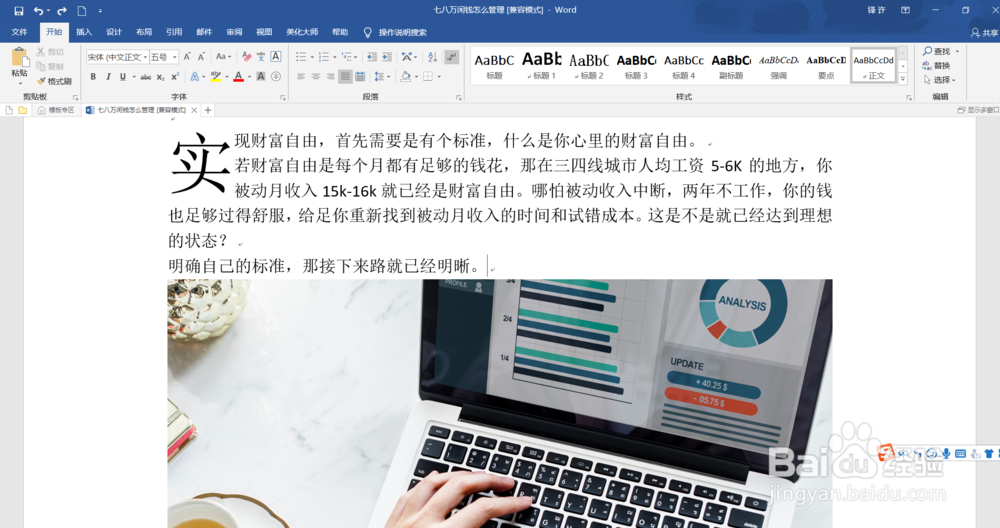1、第一步,我们点击需要插入图片的文档。
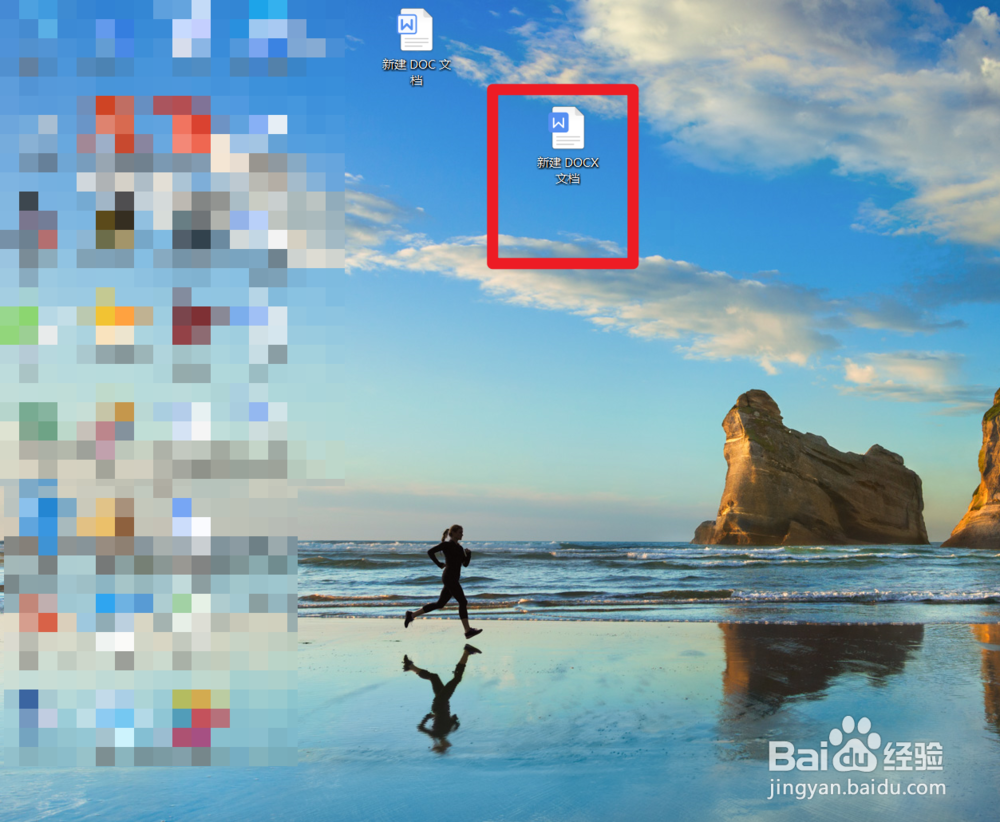
2、第二步,打开文档之后,点击文档左上角的的文件菜单。
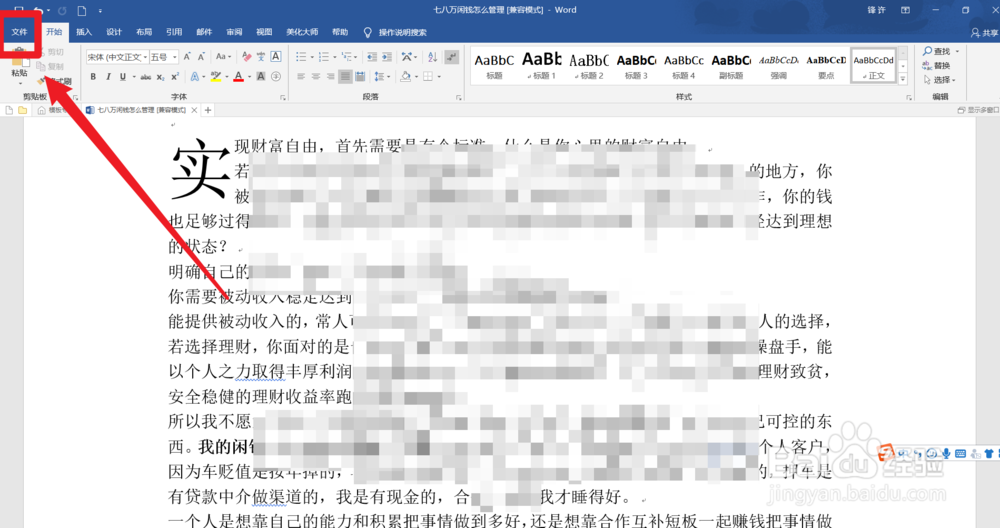
3、之后点击最底下的选项菜单,如图所示。
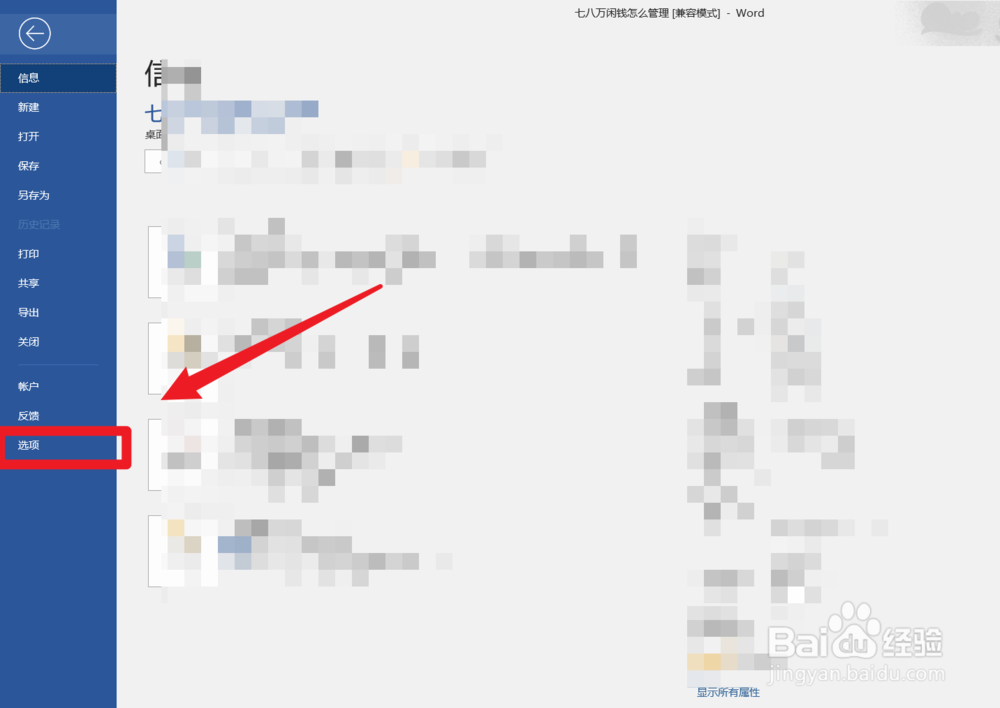
4、接着在左边,找到并选择高级菜单,如图所示。
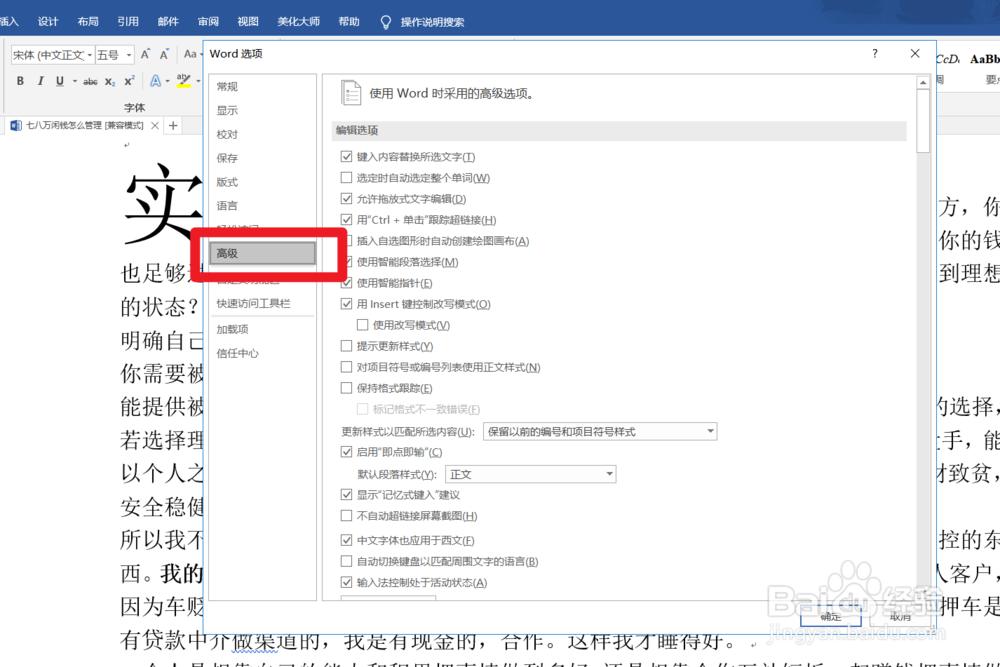
5、第五步,选择高级菜单之后,在右边往下拉,找到“图像大小和质量”,如图。
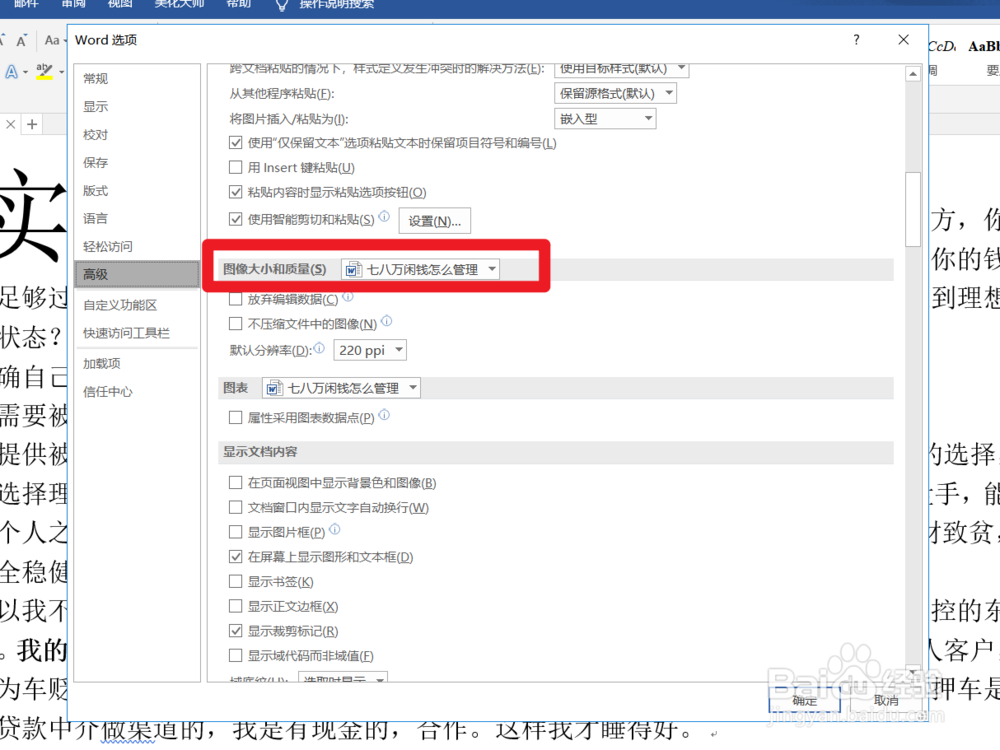
6、第六步,把图像大小和质量下面的“不压缩文件中的图像”选择上,然后在最低下,点击确定即可,如图所示。
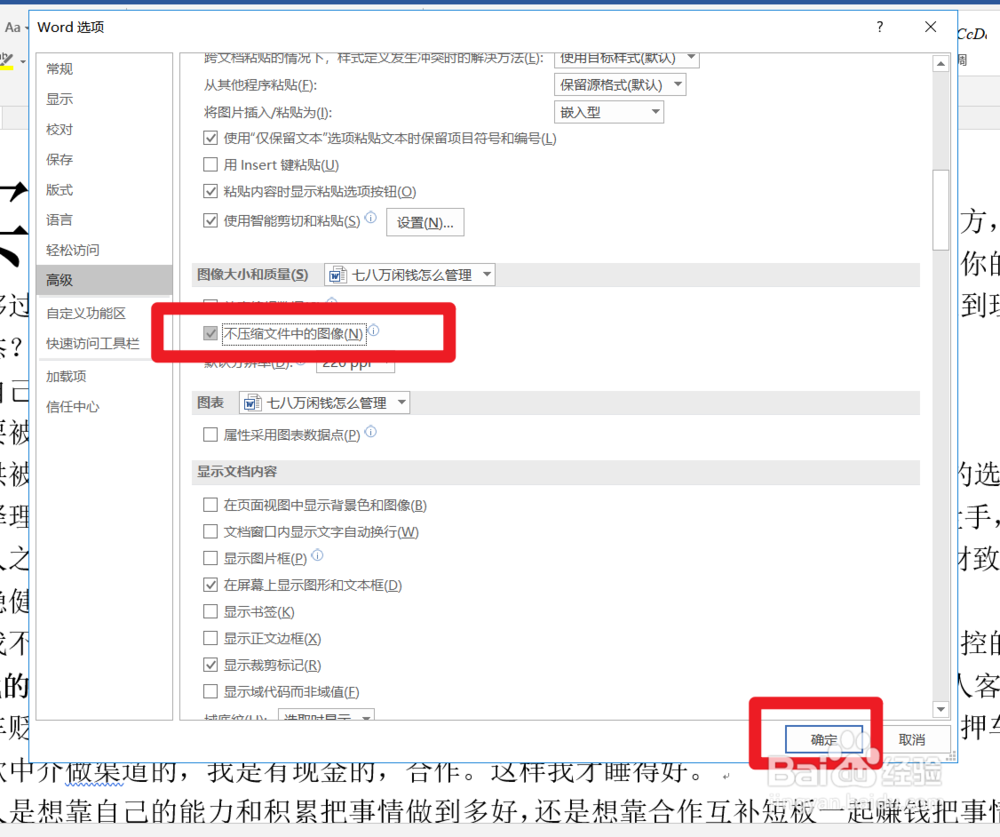
7、点击确定之后,我们再次插入图片的时候,word就不会压缩我们的图片,我们的图片就可以无损插入文档之中。可以看一下,是不是清晰多了?